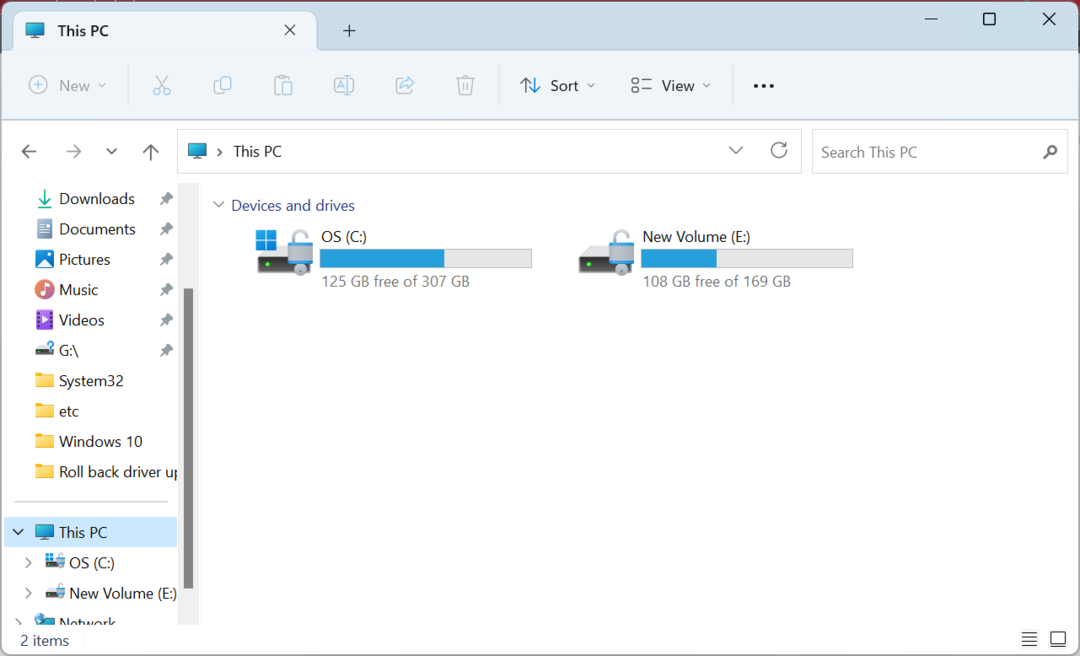შეცვალეთ რეესტრი, რათა გამორთოთ IPV6 პროტოკოლი
- IPV6 პროტოკოლი ჯერ კიდევ საკმაოდ ახალია მრავალი მომხმარებლისთვის, ამიტომ ზოგიერთმა შეიძლება ამჯობინოს მისი გამორთვა Windows 11 კომპიუტერებზე.
- ის მოითხოვს ტექნიკის გარკვეულ სპეციფიკაციებს, ასე რომ, თუ თქვენი მოწყობილობა არ არის მზად დავალებისთვის, აი, როგორ მარტივად გამორთოთ იგი.

Xდააინსტალირეთ ჩამოტვირთვის ფაილზე დაწკაპუნებით
ეს ინსტრუმენტი ასწორებს კომპიუტერის გავრცელებულ შეცდომებს პრობლემური სისტემის ფაილების საწყისი სამუშაო ვერსიებით შეცვლით. ის ასევე გიცავთ სისტემური შეცდომებისგან, BSoD-ებისგან და ასწორებს მავნე პროგრამებს და ვირუსებს. მოაგვარეთ კომპიუტერის პრობლემები და ამოიღეთ ვირუსების დაზიანება ახლა 3 მარტივი ნაბიჯით:
- ჩამოტვირთეთ და დააინსტალირეთ Fortect თქვენს კომპიუტერზე.
- გაუშვით ინსტრუმენტი და დაიწყეთ სკანირება იპოვონ გატეხილი ფაილები, რომლებიც იწვევენ პრობლემებს.
- დააწკაპუნეთ მარჯვენა ღილაკით დაიწყეთ რემონტი პრობლემების გადასაჭრელად, რომლებიც გავლენას ახდენს თქვენი კომპიუტერის უსაფრთხოებასა და შესრულებაზე.
- Fortect ჩამოტვირთულია 0 მკითხველი ამ თვეში.
IPv6 ნიშნავს ინტერნეტ პროტოკოლის მე-6 ვერსიას, ინტერნეტ მისამართების შემდეგი თაობას. იგი შემუშავდა მიმდინარე ინტერნეტ პროტოკოლის (IPv4) ჩასანაცვლებლად. IPv6 არის ქსელების განუყოფელი ნაწილი, რადგან ის ბევრ სარგებელს იძლევა წინამორბედთან შედარებით.
ყველა მომხმარებელმა არ გაათბო IPV6-ზე, იმის გათვალისწინებით, თუ რამდენი ხანი დასჭირდა მის მიღებას. Მიუხედავად იმისა, რომ Windows 11 მოდის ახალი ფუნქციებით რაც მას იდეალურს ხდის IPV6 პროტოკოლისთვის, ზოგიერთს მაინც ურჩევნია მისი გამორთვა. თუ თქვენ ერთ-ერთი მათგანი ხართ, ჩვენ გაჩვენებთ, თუ როგორ უნდა მოიქცეთ ამის შესახებ.
უნდა გამორთოთ IPv6 Windows 11?
ინტერნეტის სამყაროში, როგორიცაა თამაშები და სტრიმინგი, IPv6 აუცილებელია ვებსაიტის ან აპლიკაციის შეუფერხებლად მუშაობისთვის. თუმცა, არის რამდენიმე აპლიკაცია, სადაც IPv6 არასაჭიროა, ამიტომ მისი გამორთვა შესაძლებელია გააუმჯობესეთ თქვენი ინტერნეტის სიჩქარე და უსაფრთხოება.
ეს ყველაფერი დამოკიდებულია თქვენს აპარატურაზე და რისთვის გჭირდებათ იგი. IPV6 გამოყენების რამდენიმე უპირატესობა მოიცავს:
- გაზრდილი უსაფრთხოება და კონფიდენციალურობა – IPv6 უზრუნველყოფს გაზრდილ დაცვას მრავალი ქსელის შეტევისგან.
- უკეთესი ეფექტურობა – IPv4-ში მარშრუტიზაციის ცხრილები ძალიან დიდია და, შესაბამისად, არაეფექტური, რაც ზრდის თითოეული პაკეტისთვის საჭირო ზედნადებს. ამის საპირისპიროდ, IPv6-ში მარშრუტიზაციის ცხრილები გაცილებით კომპაქტურია და, შესაბამისად, უფრო ეფექტური.
- ტრაფიკის გაუმჯობესებული მართვა – IPv6 საშუალებას იძლევა მეტი კონტროლი ინტერნეტზე წვდომაზე. ეს შეიძლება გამოყენებულ იქნას მომსახურების ხარისხის გაუმჯობესებისთვის, როგორიცაა ვებსაიტის უფრო სწრაფი რეაგირების დრო ან უკეთესი გამტარუნარიანობის განაწილება კონკრეტული მომხმარებლებისთვის.
IPV6-ს აქვს თავისი ნაკლოვანებებიც:
- შეზღუდული ხელმისაწვდომობა – პირველი მინუსი არის ის, რომ IPV6 ფართოდ არ გამოიყენება. ის კვლავ განიხილება ექსპერიმენტულ პროტოკოლად უმეტეს ქვეყნებში.
- ძველ სისტემებთან და პროტოკოლებთან თავსებადობის ნაკლებობა – ინტერნეტ პროტოკოლის (IP) სტანდარტის ახალი ვერსიის მხარდასაჭერად, ბევრი ძველი აპლიკაცია და მოწყობილობა უნდა შეიცვალოს ან შეიცვალოს.
- აპარატურის შეზღუდვები – ყველა მარშრუტიზატორს არ აქვს IPv6 მხარდაჭერა, ასე რომ თქვენ ვერ შეძლებთ ამ მოწყობილობების გამოყენებას IPv6 მისამართებით. თქვენ უნდა შეიძინოთ ახალი აპარატურა, რომ გამოიყენოთ IPv6 თქვენს ქსელში.
როგორ შევცვალო IPv6 Windows 11-ზე?
1. გამოიყენეთ საკონტროლო პანელი
- დააჭირეთ ფანჯრები გასაღები, ტიპი Მართვის პანელი საძიებო ზოლში და დააწკაპუნეთ გახსენით.

- Დააკლიკეთ ქსელი და ინტერნეტი.

- ნავიგაცია ქსელისა და გაზიარების ცენტრი.

- აირჩიეთ შეცვალეთ ადაპტერის პარამეტრები.

- დააწკაპუნეთ მარჯვენა ღილაკით კავშირზე, რომლის გამორთვა გსურთ IPV6 და აირჩიეთ Თვისებები.

- Ზე ქსელის თვისებები დიალოგი, რომელიც გამოჩნდება, მოხსენით გვერდის ველი ინტერნეტ პროტოკოლის ვერსია 6 (TCP/IPv6), შემდეგ დააწკაპუნეთ კარგი.

2. გამოიყენეთ Command Prompt
- დააჭირეთ ფანჯრები გასაღები, ტიპი სმდ საძიებო ზოლში და დააწკაპუნეთ Ადმინისტრატორის სახელით გაშვება.

- ჩაწერეთ შემდეგი ბრძანებები და დააჭირეთ შედი თითოეულის შემდეგ:
netsh ინტერფეისი teredo set status გამორთულიაnetsh ინტერფეისი ipv6 6to4 set state state=disabled undoonstop=disablednetsh ინტერფეისი ipv6 isatap set state=disabled
3. გამოიყენეთ Powershell
- დააჭირეთ ფანჯრები გასაღები, ტიპი Powershell საძიებო ზოლში და დააწკაპუნეთ Ადმინისტრატორის სახელით გაშვება.

- ჩაწერეთ შემდეგი ბრძანებები და დააჭირეთ შედი:
Get-NetAdapterBinding -ComponentID ms_tcpip6
- გაითვალისწინეთ ქსელის ადაპტერი, რომლის გამორთვა გსურთ ზემოთ 2-ში. შემდეგი, ჩაწერეთ შემდეგი ბრძანება და დააჭირეთ შედი. გახსოვდეთ, რომ შეცვალოთ Ethernet 2-ში მითითებული სახელით:
Disable-NetAdapterBinding -Name "Ethernet" -ComponentID ms_tcpip6 - თუ გსურთ დაადასტუროთ, იყო თუ არა ბრძანება წარმატებული, ჩაწერეთ შემდეგი ბრძანება. შესაბამისი ჩანაწერი უნდა იყოს მცდარი:
Get-NetAdapterBinding -ComponentID ms_tcpip6
- როგორ სწრაფად აღადგინოთ თქვენი GPU მალსახმობის ღილაკით / ცხელი კლავიშით
- C და D Drive-ის შერწყმა Windows 11-ში: როგორ გავაკეთოთ ეს 3 ნაბიჯში
- როგორ აღვადგინოთ წაშლილი წებოვანი შენიშვნები Windows 11-ზე
4. გამოიყენეთ რეესტრის რედაქტორი
- დააჭირეთ ფანჯრები + რ გასაღებები გასახსნელად გაიქეცი ბრძანება.
- ტიპი რეგედიტი დიალოგურ ფანჯარაში, შემდეგ დააჭირეთ Enter გასახსნელად რეესტრის რედაქტორი.

- ნავიგაცია შემდეგ ადგილას:
HKEY_Local_Machine\SYSTEM\CurrentControlSet\services\TCPIP6\Parameters - მარჯვენა ღილაკით დააწკაპუნეთ ცარიელ სივრცეზე მარჯვენა პანელზე, აირჩიეთ ახალი DWORD (32-ბიტიანი) მნიშვნელობა, და დაარქვით სახელი გამორთული კომპონენტები.

- ორჯერ დააწკაპუნეთ გამორთული კომპონენტები და შედი FFFFFFFF როგორც ღირებულების მონაცემები, შემდეგ დააწკაპუნეთ კარგი.

- გამოდით რეესტრის რედაქტორიდან და გადატვირთეთ კომპიუტერი. IPv6 გამორთული იქნება.
ექსპერტის რჩევა:
სპონსორირებული
კომპიუტერის ზოგიერთი პრობლემის მოგვარება რთულია, განსაკუთრებით მაშინ, როდესაც საქმე ეხება დაკარგული ან დაზიანებული სისტემის ფაილებსა და Windows-ის საცავებს.
დარწმუნდით, რომ გამოიყენეთ სპეციალური ინსტრუმენტი, როგორიცაა ფორტექტი, რომელიც დაასკანირებს და ჩაანაცვლებს თქვენს გატეხილ ფაილებს მათი ახალი ვერსიებით მისი საცავიდან.
არ დაგავიწყდეთ შექმენით აღდგენის წერტილი რეესტრის რედაქტირებამდე, რათა შეცდომის შემთხვევაში ყოველთვის შეძლოთ წინა პუნქტზე დაბრუნება.
როგორ გავიგო ჩართულია თუ არა IPv6 Windows 11-ში?
IPV6 ნაგულისხმევად ჩართულია Windows 11-ში, მაგრამ თუ გსურთ დარწმუნდეთ მის სტატუსში, ამის გაკეთება შეგიძლიათ ქვემოთ მოცემული ნაბიჯებით:
- დააჭირეთ ფანჯრები გასაღები, ტიპი Powershellსაძიებო ზოლში და დააწკაპუნეთ Ადმინისტრატორის სახელით გაშვება.

- ჩაწერეთ შემდეგი ბრძანება და დააჭირეთ შედი:
Get-NetAdapterBinding -ComponentID ms_tcpip6
- თუ თქვენი Wi-Fi კავშირის გვერდით არის შესაბამისი ჩანაწერი მართალია, შემდეგ ჩართულია IPV6.
მიუხედავად იმისა, რომ IPv6 გთავაზობთ ბევრად უფრო მძლავრ უსაფრთხოების მახასიათებლებს, როგორიცაა ავთენტიფიკაცია, კონფიდენციალურობა და უსაფრთხოება, ის მაინც არ არის ფართოდ მიღებული. ეს მშვენიერია, მაგრამ თუ არ გაქვთ საჭირო აპარატურა მის დასაყენებლად, შეგექმნებათ სხვადასხვა პრობლემები.
ყველაზე გავრცელებული ის არის, რომ თქვენი როუტერი ვერ უმკლავდება მარშრუტიზაციის პაკეტების დატვირთვას თქვენი სახლის ქსელის ყველა მოწყობილობიდან. როდესაც ეს მოხდება, ზოგიერთი თქვენი მოწყობილობა გახდება მიუწვდომელი, ხოლო სხვებს ექნებათ წყვეტილი კავშირის პრობლემები.
IPV6-ის შესახებ მეტი ინფორმაციისთვის იხილეთ ჩვენი საინტერესო სტატია იმის შესახებ, თუ როგორ შეგიძლიათ ჩართეთ IPV6 თქვენს Xbox One-ზე.
ჩართული გაქვთ IPV6 თქვენს Windows 11-ზე? თუ ასეა, ჩვენ გვსურს ვიცოდეთ თქვენი გამოცდილება. დაგვიწერეთ კომენტარი ქვემოთ.
ჯერ კიდევ გაქვთ პრობლემები?
სპონსორირებული
თუ ზემოხსენებულმა წინადადებებმა არ გადაჭრა თქვენი პრობლემა, თქვენს კომპიუტერს შეიძლება შეექმნას Windows-ის უფრო სერიოზული პრობლემები. ჩვენ გირჩევთ აირჩიოთ ყოვლისმომცველი გადაწყვეტა, როგორიცაა ფორტექტი პრობლემების ეფექტურად გადასაჭრელად. ინსტალაციის შემდეგ, უბრალოდ დააწკაპუნეთ ნახვა და შესწორება ღილაკს და შემდეგ დააჭირეთ დაიწყეთ რემონტი.